การอัปเดต Windows 10 ช่วยให้ระบบและแพตช์ความปลอดภัยอัปเดตอยู่เสมอ พร้อมการอัปเดตฟีเจอร์เป็นครั้งคราว อย่างไรก็ตาม สิ่งต่างๆ อาจทำให้คุณกังวลใจได้ เมื่อ Windows เริ่มบังคับให้คุณอัปเดตเมื่อคุณต้องการปิดเครื่องหรือรีสตาร์ทพีซีของคุณ บางทีคุณอาจต้องการอัปเดตในภายหลัง แต่คุณไม่มีทางเลือกอื่นนอกจากต้องคลิกที่อัปเดตและปิดเครื่องหรืออัปเดตและรีสตาร์ท
โชคดีที่มีวิธีการบางอย่างที่สามารถช่วยให้คุณปิดเครื่องพีซี Windows 10 โดยไม่ต้องติดตั้งการอัปเดต มาดูกันว่าเป็นอย่างไร
วิธีที่ 1: การใช้ Command Prompt
ขั้นตอนที่ 1: คลิกที่ เริ่ม บนเดสก์ท็อปของคุณและพิมพ์ พร้อมรับคำสั่ง ในช่องค้นหา คลิกขวาที่ผลลัพธ์แล้วเลือก เรียกใช้ในฐานะผู้ดูแลระบบ ที่จะเปิด พร้อมรับคำสั่ง ในโหมดผู้ดูแลระบบ

ขั้นตอนที่ 2: เรียกใช้คำสั่งด้านล่างแล้วกด ป้อน:
ปิด /p

การดำเนินการนี้จะปิดพีซีโดยไม่ต้องอัปเดต แต่ถ้าปิดไม่ได้ คุณสามารถลองใช้วิธีที่ 2
วิธีที่ 2: ลบโฟลเดอร์การอัปเดตการกระจายซอฟต์แวร์โดยใช้ Command Prompt
นี่คือไดเร็กทอรี Windows ที่เก็บอัพเดตที่ดาวน์โหลดทั้งหมด ในการปิดเครื่องพีซีโดยไม่ต้องอัปเดต คุณต้องลบการอัปเดตที่ดาวน์โหลดทั้งหมดในโฟลเดอร์นี้
ขั้นตอนที่ 1: ติดตาม ขั้นตอนที่ 1 จาก วิธีที่ 1 ที่จะเปิด พร้อมรับคำสั่ง ในโหมดผู้ดูแลระบบ ตอนนี้ให้ป้อนคำสั่งด้านล่างแล้วกด ป้อน:
หยุดสุทธิ wuauserv

ขั้นตอนที่ 2: ตอนนี้พิมพ์คำสั่งด้านล่างแล้วกด ป้อน อีกครั้ง:
บิตหยุดสุทธิ
ขั้นตอนที่ 3: กด ปุ่ม Windows + E เพื่อเปิด File Explorer, คลิกที่ พีซีเครื่องนี้ ทางลัดทางด้านซ้ายและคลิกเพื่อเปิด ไดรฟ์ซี ทางขวา.

ขั้นตอนที่ 4: ตอนนี้ นำทางไปยังเส้นทางทีละขั้นตอนดังแสดงด้านล่าง:
- ไปที่ Windows
- ไปที่ SoftwareDistribution
ที่นี่ เลือกไฟล์ทั้งหมดแล้วกด ลบ.

รอสักครู่ แล้วลองปิดเครื่องคอมพิวเตอร์ของคุณ หากไม่ได้ผล ให้ลองใช้วิธีที่ 3
วิธีที่ 3: การใช้ตัวเลือกพลังงาน
ขั้นตอนที่ 1: คลิก เริ่ม บนเดสก์ท็อปของคุณและพิมพ์ แผงควบคุม ในช่องค้นหา คลิกที่ผลลัพธ์เพื่อเปิด หน้าแรกของแผงควบคุม
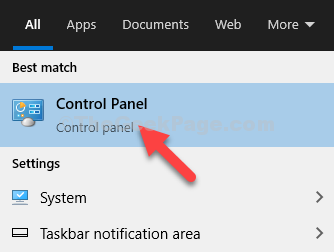
ขั้นตอนที่ 2: ใน หน้าแรกของแผงควบคุม, เลือกไปที่ ดูโดย – ไอคอนขนาดใหญ่. จากนั้นคลิกที่ ตัวเลือกด้านพลังงาน.
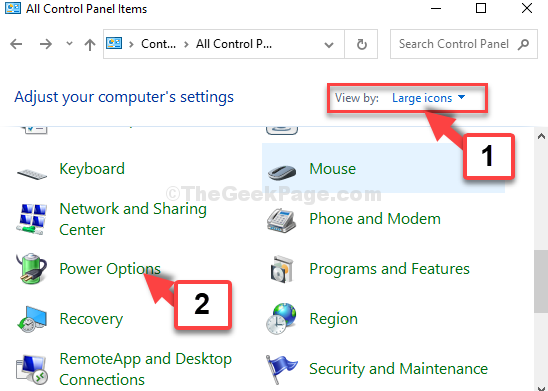
ขั้นตอนที่ 3: ต่อไป เลือก เลือกสิ่งที่ปุ่มเปิดปิดทำ ทางซ้าย.

ขั้นตอนที่ 4: ในหน้าต่างถัดไป ไปที่ เมื่อฉันกดปุ่มเปิดปิด มาตรา. ตั้งค่าทั้ง เกี่ยวกับแบตเตอรี่ และ เสียบปลั๊ก ทุ่งนาถึง นอน.
คลิกที่ บันทึก การเปลี่ยนแปลง.

ตอนนี้เมื่อคุณกด พลัง ปุ่มของระบบของคุณ มันจะปิดพีซีโดยตรงโดยไม่ต้องอัปเดตระบบ
อีกวิธีหนึ่ง คุณสามารถบังคับปิดเครื่องพีซี Windows 10 ของคุณโดยกดค้างที่ พลัง หรือจะข้ามไปปิดเครื่องแล้ววางคอมพิวเตอร์ไปที่ นอนถ้าคุณต้องการอัปเดตในภายหลัง


